Cara Menghapuskan tab di Excel dalam urutan menaik dan menurun
Tutorial menunjukkan bagaimana anda dapat dengan cepat menyusun lembaran kerja Excel dalam susunan abjad dengan menggunakan kod VBA dan alat Pengurus Buku Kerja.
Microsoft Excel menyediakan beberapa cara yang cepat dan mudah untuk mengatur lajur atau baris dalam susunan abjad. Tetapi hanya ada satu kaedah untuk menyusun semula lembaran kerja di Excel - seret mereka ke kedudukan yang dikehendaki di bar tab Lembaran. Ketika datang ke tab abjad dalam buku kerja yang sangat besar, ini mungkin cara yang panjang dan salah. Mencari alternatif menjimatkan masa? Terdapat hanya dua: kod VBA atau alat pihak ketiga.
Cara Menghapuskan tab di Excel dengan VBA
Di bawah ini anda akan menemui tiga contoh kod VBA untuk menyusun lembaran Excel menaik, turun, dan di mana -mana arah berdasarkan pilihan pengguna.
Menyatakan bahawa anda mempunyai pengalaman dengan VBA, kami hanya akan menggariskan langkah -langkah asas untuk menambah makro ke lembaran kerja anda:
- Dalam buku kerja Excel anda, tekan Alt F11 untuk membuka editor Visual Basic.
- Pada anak tetingkap kiri, klik kanan ini , dan kemudian klik Insert > Module .
- Tampalkan kod VBA dalam tetingkap Kod.
- Tekan F5 untuk menjalankan makro.
Untuk arahan langkah demi langkah terperinci, sila lihat cara memasukkan dan menjalankan kod VBA dalam Excel.
Petua. Jika anda ingin menyimpan makro untuk kegunaan selanjutnya, pastikan anda menyimpan fail anda sebagai buku kerja yang dibolehkan makro Excel (.xlsm).
Sebagai alternatif, anda boleh memuat turun Buku Kerja Sampel Abjad Excel kami, membolehkan kandungan jika diminta, dan menjalankan makro yang dikehendaki terus dari sana. Buku kerja mengandungi makro berikut:
- Tabsascending - Susun lembaran abjad dari A hingga Z.
- Tabsdescending - Susun lembaran dalam urutan terbalik, dari z ke A.
- Abjadetabs - Susunkan tab Lembaran di kedua -dua arah, menaik atau menurun.
Dengan buku kerja sampel yang dimuat turun dan buka di Excel anda, buka buku kerja anda sendiri di mana anda ingin mengasingkan tab, tekan Alt F8 , pilih makro yang dikehendaki, dan klik Run .
Susun tab Excel mengikut abjad dari a ke z
Makro kecil ini mengatur lembaran dalam buku kerja semasa dalam urutan alfanumerik menaik , lembaran kerja pertama yang namanya bermula dengan nombor, kemudian lembaran dari A hingga Z.
Susun tab Excel dari z ke a
Jika anda ingin menyusun helaian anda dalam perintah alfanumerik menurun (z ke A, maka lembaran dengan nama angka), kemudian gunakan kod berikut:
Menghapuskan tab Menaik atau Menurun
Makro ini membolehkan pengguna anda memutuskan bagaimana untuk menyusun lembaran kerja dalam buku kerja yang diberikan, mengikut abjad dari A hingga Z atau dalam urutan terbalik.
Oleh kerana kotak dialog standard (MSGBox) dalam Excel VBA hanya membolehkan memilih dari beberapa butang yang telah ditetapkan, kami akan membuat borang kami sendiri (UserForm) dengan tiga butang tersuai: A hingga Z , Z ke A , dan Batal .
Untuk ini, buka Editor Visual Basic, klik kanan ini , dan klik Insert > UserForm . Namakan borang anda, dan tambahkan 4 kawalan kepadanya: label dan tiga butang:

Seterusnya, tekan F7 (atau klik dua kali borang) untuk membuka tetingkap kod dan tampal kod di bawah di sana. Kod memintas klik butang dan memberikan tag unik kepada setiap butang:
Bergantung pada sama ada pengguna mengklik A ke Z atau Z ke butang pada borang anda, menyusun tab dalam susunan abjad menaik (dipilih secara lalai) atau menuruni urutan abjad; atau menutup borang dan tidak melakukan apa -apa sekiranya membatalkan . Ini dilakukan dengan kod VBA berikut, yang anda masukkan dengan cara biasa melalui MODULE > Modul .
Sekiranya anda tidak begitu selesa dengan VBA, anda hanya boleh memuat turun buku kerja sampel kami untuk Menghapuskan tab, membukanya di Excel anda bersama fail anda sendiri di mana anda ingin menyusun tab, dan menjalankan Makro Alphabetizetabs dari Buku Kerja anda:
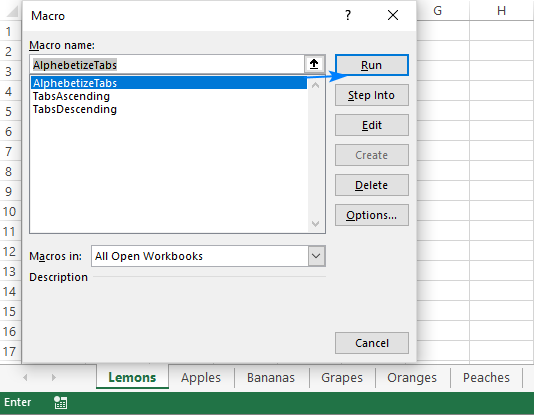
Pilih perintah jenis pilihan, katakan, A hingga z , dan perhatikan hasilnya:
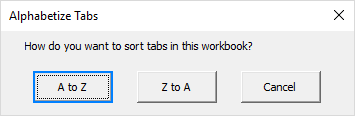
Petua. Dengan VBA, anda juga boleh membuat salinan lembaran kerja Excel anda. Kod ini boleh didapati di sini: Bagaimana untuk menduplikasi lembaran dalam Excel dengan VBA.
Cara menyusun tab Excel mengikut abjad dengan suite muktamad
Pengguna suite muktamad kami untuk Excel tidak perlu biola dengan VBA - mereka mempunyai pengurus buku kerja pelbagai fungsi yang mereka miliki:
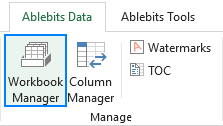
Dengan alat ini ditambahkan ke reben Excel anda, tab abjad dilakukan dengan satu klik butang, betul -betul seperti yang sepatutnya!
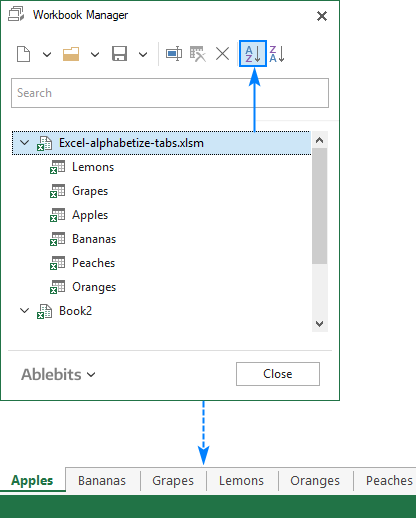
Sekiranya anda ingin meneroka ini dan 70 alat profesional yang lebih profesional untuk Excel, versi percubaan Suite Ultimate kami tersedia untuk dimuat turun di sini.
Saya mengucapkan terima kasih kerana membaca dan berharap dapat melihat anda di blog kami minggu depan!
Atas ialah kandungan terperinci Cara Menghapuskan tab di Excel dalam urutan menaik dan menurun. Untuk maklumat lanjut, sila ikut artikel berkaitan lain di laman web China PHP!

Alat AI Hot

Undresser.AI Undress
Apl berkuasa AI untuk mencipta foto bogel yang realistik

AI Clothes Remover
Alat AI dalam talian untuk mengeluarkan pakaian daripada foto.

Undress AI Tool
Gambar buka pakaian secara percuma

Clothoff.io
Penyingkiran pakaian AI

AI Hentai Generator
Menjana ai hentai secara percuma.

Artikel Panas

Alat panas

Notepad++7.3.1
Editor kod yang mudah digunakan dan percuma

SublimeText3 versi Cina
Versi Cina, sangat mudah digunakan

Hantar Studio 13.0.1
Persekitaran pembangunan bersepadu PHP yang berkuasa

Dreamweaver CS6
Alat pembangunan web visual

SublimeText3 versi Mac
Perisian penyuntingan kod peringkat Tuhan (SublimeText3)

Topik panas
 1377
1377
 52
52
 Cara Membuat Garis Masa dalam Excel untuk Menapis Jadual Pivot dan Carta
Mar 22, 2025 am 11:20 AM
Cara Membuat Garis Masa dalam Excel untuk Menapis Jadual Pivot dan Carta
Mar 22, 2025 am 11:20 AM
Artikel ini akan membimbing anda melalui proses membuat garis masa untuk jadual pivot Excel dan carta dan menunjukkan bagaimana anda boleh menggunakannya untuk berinteraksi dengan data anda dengan cara yang dinamik dan menarik. Anda telah mendapat data anda di Pivo
 Cara Jumlah Lajur di Excel
Mar 14, 2025 pm 02:42 PM
Cara Jumlah Lajur di Excel
Mar 14, 2025 pm 02:42 PM
Artikel ini membincangkan kaedah untuk jumlah lajur dalam Excel menggunakan fungsi SUM, ciri autosum, dan bagaimana untuk jumlah sel tertentu.
 Cara membuat carta pai di Excel
Mar 14, 2025 pm 03:32 PM
Cara membuat carta pai di Excel
Mar 14, 2025 pm 03:32 PM
Butiran artikel langkah untuk membuat dan menyesuaikan carta pai dalam Excel, memberi tumpuan kepada penyediaan data, penyisipan carta, dan pilihan pemperibadian untuk analisis visual yang dipertingkatkan.
 cara membuat meja di excel
Mar 14, 2025 pm 02:53 PM
cara membuat meja di excel
Mar 14, 2025 pm 02:53 PM
Artikel membincangkan membuat, memformat, dan menyesuaikan jadual dalam Excel, dan menggunakan fungsi seperti jumlah, purata, dan pivottables untuk analisis data.
 Formula Excel untuk mencari nilai teratas 3, 5, 10 dalam lajur atau baris
Apr 01, 2025 am 05:09 AM
Formula Excel untuk mencari nilai teratas 3, 5, 10 dalam lajur atau baris
Apr 01, 2025 am 05:09 AM
Tutorial ini menunjukkan bagaimana untuk mencari nilai N atas dalam dataset dan mengambil data yang berkaitan dengan menggunakan formula Excel. Sama ada anda memerlukan kriteria tertentu, terendah, atau mereka yang memenuhi kriteria tertentu, panduan ini menyediakan penyelesaian. Findi
 cara mengira min dalam excel
Mar 14, 2025 pm 03:33 PM
cara mengira min dalam excel
Mar 14, 2025 pm 03:33 PM
Artikel membincangkan pengiraan min dalam Excel menggunakan fungsi purata. Isu utama adalah cara menggunakan fungsi ini dengan cekap untuk set data yang berbeza. (158 aksara)
 cara menambah drop down dalam excel
Mar 14, 2025 pm 02:51 PM
cara menambah drop down dalam excel
Mar 14, 2025 pm 02:51 PM
Artikel membincangkan membuat, mengedit, dan mengeluarkan senarai drop-down dalam Excel menggunakan pengesahan data. Isu Utama: Cara Mengurus Senarai Drop-Down dengan berkesan.
 Semua yang anda perlu tahu untuk menyusun data di Helaian Google
Mar 22, 2025 am 10:47 AM
Semua yang anda perlu tahu untuk menyusun data di Helaian Google
Mar 22, 2025 am 10:47 AM
Menguasai Susun Lembaran Google: Panduan Komprehensif Menyusun data dalam lembaran Google tidak perlu menjadi kompleks. Panduan ini merangkumi pelbagai teknik, dari menyusun keseluruhan helaian ke julat tertentu, mengikut warna, tarikh, dan pelbagai lajur. Sama ada anda novi




